|
|
| 「私の好きな学校の風景」を題材にしたスピーチの指導 デジタルカメラを活用したIT「ショウ・アンド・テル」 |
 |
 |
 |
 |
|
|
||||||||||||||||||
| ▲このページの先頭へ |
|
|
| ▲このページの先頭へ |
|
|
||||||||||||||||||||||||||
| ▲このページの先頭へ |
| プラグインに関する情報はこちらへ |




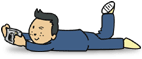 ★複数枚撮影可。ただし一人が撮影する風景やモノは一つに限定させる。つまり,テーマ(主題)は一つとさせる。
★複数枚撮影可。ただし一人が撮影する風景やモノは一つに限定させる。つまり,テーマ(主題)は一つとさせる。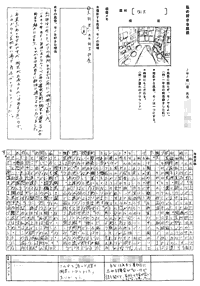


 ○デジタルカメラをプロジェクタに接続し,映像を映し出しながらスピーチをさせる。
○デジタルカメラをプロジェクタに接続し,映像を映し出しながらスピーチをさせる。